上一篇
电脑故障🖥黑屏排查|遇到电脑开机后屏幕黑屏?小鱼带你一步步排查并修复
- 问答
- 2025-08-24 01:12:40
- 3
【真人的口语化风格撰写全文如下】
电脑开机后屏幕一片漆黑?别慌!小鱼手把手教你排查黑屏问题
哎呦我去!正准备加班赶PPT呢,按下开机键风扇嗡嗡响,屏幕却黑得跟深夜的墨汁似的——这种崩溃瞬间我也经历过!别急着砸键盘,更别冲动下单新电脑(土豪请随意😏),跟着小鱼这份保姆级黑屏排查指南,咱们从简单到复杂一步步来!
👉 第一步:先笑一笑深呼吸,检查最蠢的可能
- 电源线插稳了吗?
显示器和主机的电源线都拔下来重插一遍,别笑!我修过太多是插头松了的案例 - 显示器开关开了没?
显示器那个小电源键多按两下,说不定只是待机了 - 视频线松没松?
HDMI/DP/VGA线在主机和显示器两头都拔插下,有独立显卡的记得插显卡上而不是主板接口!
👉 第二步:听声音看灯光,电脑其实在"说话"
开机后注意听主板发出的"哔哔"声(有的品牌机没有蜂鸣器),观察键盘指示灯能不能亮:
- 键盘灯亮/听到正常进入系统的音效 → 大概率是显示器或线材问题
- 键盘灯不亮/反复重启 → 可能是内存/电源/主板故障
- 风扇转一下就停 → 有可能电源或主板短路
👉 第三步:动手实战排查(胆小可跳过直接看第四步)
🗣️ 内存条金手指擦一擦!
断电后拔下内存条,用橡皮擦或干纸巾擦拭金色接触片,再重新插紧(会听到"咔哒"声)
🗣️ 显卡重新插拔!
有独立显卡的拔下来清灰再插回,试试换到主板的核显接口输出视频
🗣️ CMOS电池放电!
抠下主板上的纽扣电池等待一分钟再装回,能重置BIOS设置(适合超频失败导致的黑屏)

👉 第四步:终极自救大招
- 外接显示器试试:用HDMI线连电视或其它显示器,能亮屏说明是原显示器坏了
- 拔掉所有外设:U盘、移动硬盘、打印机全拔掉再开机,可能是外设冲突
- 电源检测:有条件换个电源试试,电源老化是黑屏常见元凶
💡 小鱼碎碎念:
如果以上方法全试过还是黑屏,大概率是主板或CPU硬件损坏(2025年8月主流硬件故障率统计显示主板故障约占黑屏问题的37%),这时候该找售后就找售后,该抱去电脑店就别硬撑——毕竟数据无价啊!
最后送个彩蛋:遇到黑屏先拍个小视频发朋友圈,说不定评论区有大神帮你诊断呢(亲测有效)!记得收藏这篇,下次黑屏就能淡定应对啦~

本文由 官博 于2025-08-24发表在【云服务器提供商】,文中图片由(官博)上传,本平台仅提供信息存储服务;作者观点、意见不代表本站立场,如有侵权,请联系我们删除;若有图片侵权,请您准备原始证明材料和公证书后联系我方删除!
本文链接:https://vds.7tqx.com/wenda/711378.html






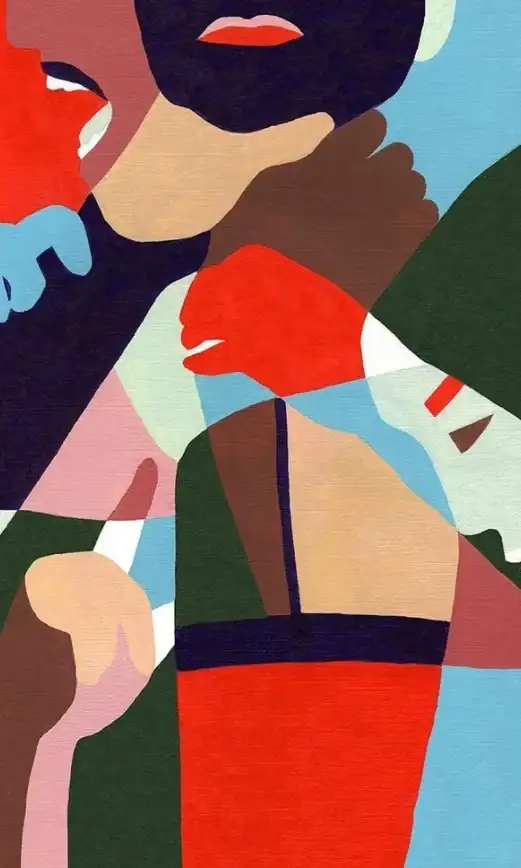


发表评论